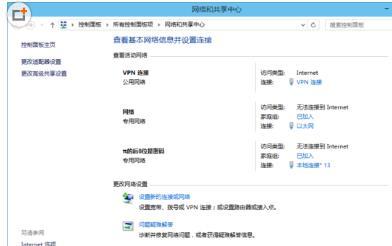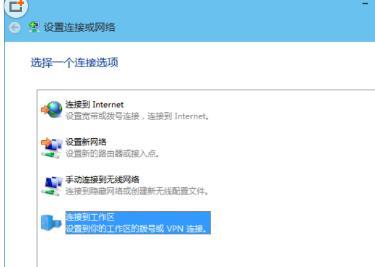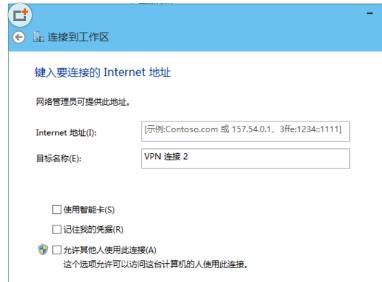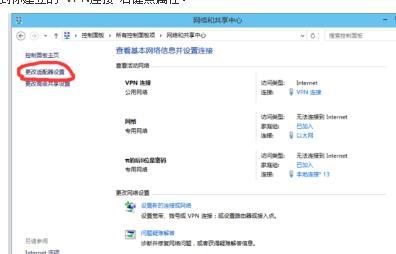windows7升级win10用不了校园网怎么办?(电脑更新后连接不了校园网怎么办)
来源: 最后更新:23-07-04 12:13:17
导读:windows7升级win10用不了校园网怎么办? windows7升级win10校园客户端无法使用的问题,相信不少朋友都遇到了,这里小编给大家讲一下解决办法:
-
windows7升级win10校园客户端无法使用的问题,相信不少朋友都遇到了,这里小编给大家讲一下解决办法:
1、首先你要知道你们学校的校园网服务器地址,如果不知道就打电话问你们学校网络技术中心的老师。
2、进入“控制面板 - 网络和 Internet - 网络和共享中心”点击“设置新的连接或网络”
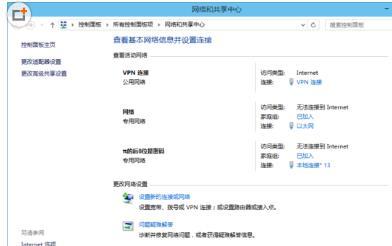

3、选择“连接到工作区”,然后点击“下一步”
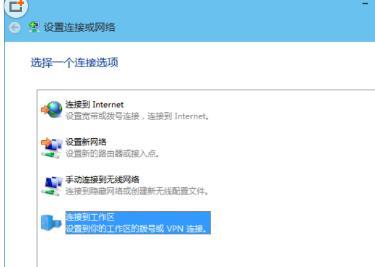
4、选择“使用我的INTERNET连接(VPN)”,之后在“INTERNET地址”栏位输入认证服务器地址(就是你自己学校服务器地址,下面的三个框不要打勾)
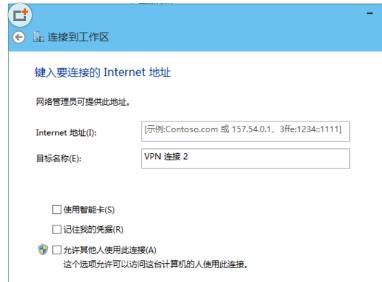
5、输入信息门户认证的工号(或学号)及密码,点击“连接”,生成连接(VPN2是写教程生成的)


6、依次打开“控制面板-网络和internet-网络连接”,更改适配器找到你建立的“VPN连接”右键点属性。
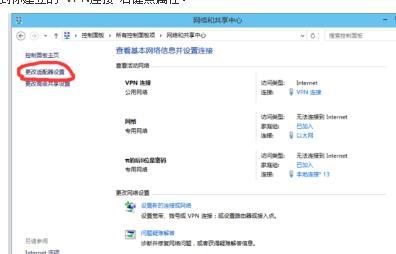
7、设置安全选项卡中:“VPN类型”为“使用IPSEC的第2层隧道协议(l2tp/IPSEC)”;
l选择“数据加密码类型”为“可选加密”;
l选择“允许使用这些协议”中的“未加密的密码(PAP)”

8、拨号连接,现在拨号即可连接成功,校园的客户端可以卸载了,没用了。这样就可以完美解决了
免责声明:本文系转载,版权归原作者所有;旨在传递信息,其原创性以及文中陈述文字和内容未经本站证实。
帮同学化妆最高日入近千 帮朋友化妆帮同学化妆最高日入近千?浙江大二女生冲上热搜,彩妆,妆容,模特,王
2023吉林省紧缺急需职业工种目录政策解读 2024张杰上海演唱会启东直通车专线时间+票价 马龙谢幕,孙颖莎显示统治力,林诗栋紧追王楚钦,国乒新奥运周期竞争已启动 全世界都被吓了一跳 吓死全世界热门标签
热门文章
-
苹果14plus怎么设置日历显示节假日(苹果14plus怎么设置日历显示节假日日期) 25-02-07
-
ios16怎么设置导航键 iphone13导航键怎么设置 25-02-04
-
和数字搭配的女孩名字 跟数字有关系的名字 24-10-07
-
灯笼花一年开几次花(灯笼花是一年生还是多年生) 24-10-07
-
冬桃苗品种(冬桃苗什么品种好) 24-10-07
-
长绒棉滑滑的冬天会不会冷(长绒棉会冰吗) 24-10-07
-
竹子冬天叶子全干了怎么办 竹子冬天叶子会变黄吗 24-10-07
-
春天移栽牡丹能开花吗(春天移栽牡丹能开花吗视频) 24-10-07
-
表示心酸的一句话 表示心酸的一句话有哪些 24-10-07
-
轮胎气门嘴用什么胶(轮胎气门嘴用什么胶好) 24-10-07